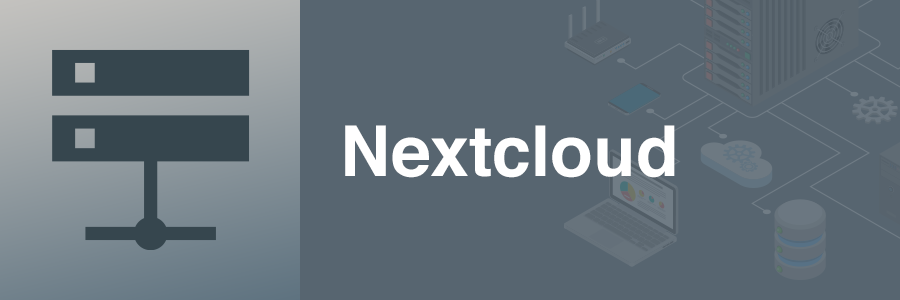こんにちは。ここ一ヶ月の間で自宅のエアコンから温い風が出てくるようになった西浦です。
オープンソースのオンラインストレージ「Nextcloud」はデフォルトでも十分ビジネスで使える機能を備えていますが、簡単にアプリを追加することができます。
中にはネタのようなものから劇的に便利になるようなものまであり、多種多様です。
その中でも注目アプリである「Group folders」を利用し、グループ毎に制限をかけてみましたのでご紹介します。
目次
Group foldersとは
Nextcloudはユーザ単位でデータ領域がわかれているため、通常の場合は自分のデータ領域のファイル操作しかできませんが、Group foldersを有効化し、管理者がグループフォルダを作成して権限を調整することでグループ毎に制限をかけることができます。
制限できる項目は以下の4点
・読み取り
・書き込み
・共有
・削除
検証環境&前提
Nextcloud バージョン19.0.1
以下のようなNextcloudユーザとグループ設定を行っておきます。
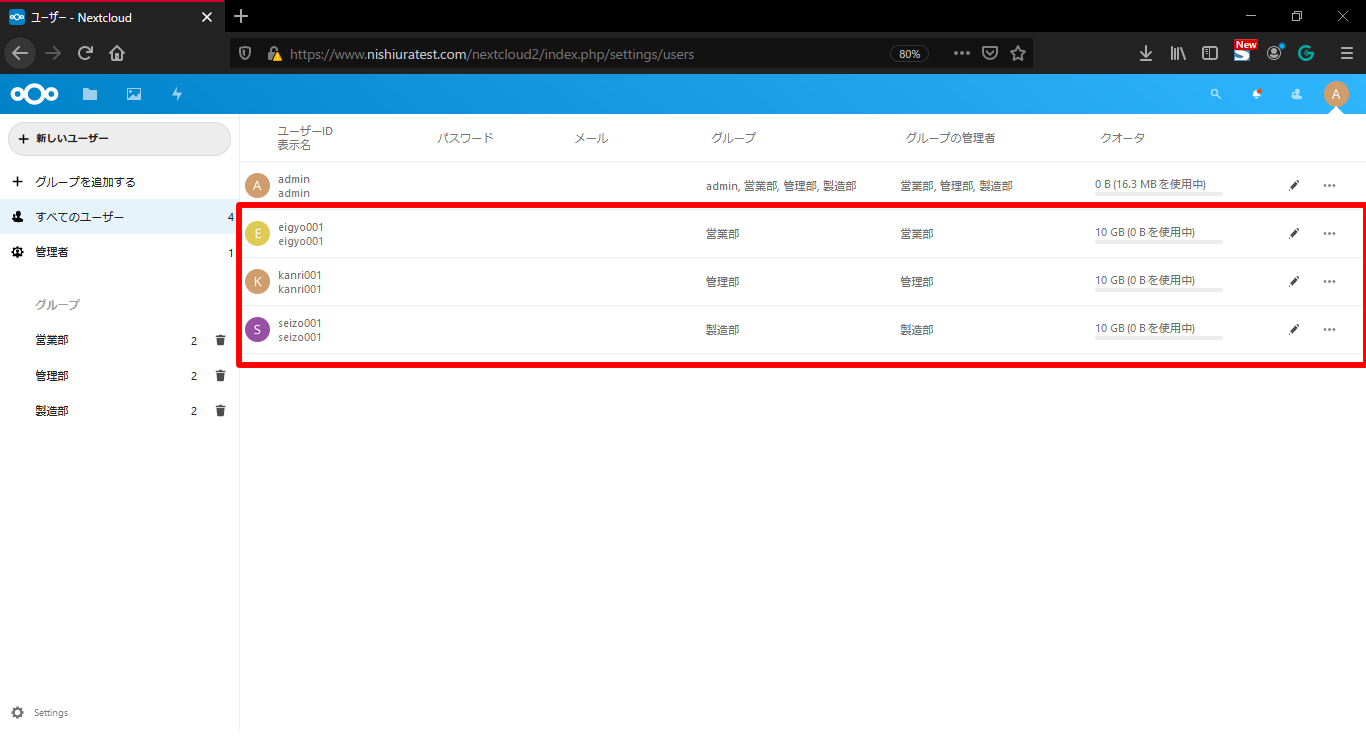
例:それぞれの部署は以下のようなグループフォルダ権限で運用を想定
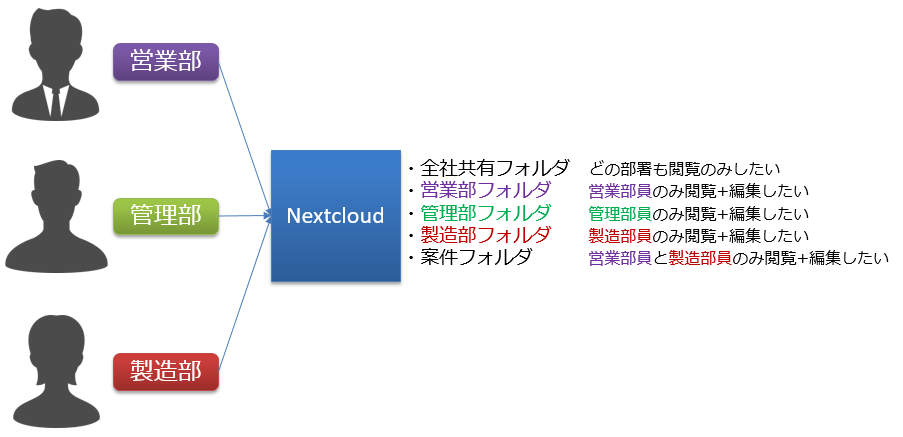
Group folderアプリのインストール
右上の[①ユーザ] > 「②アプリ」>「③group」で検索し、Group foldersの「④ダウンロードして有効にする」をクリック

Nextcloudのアプリ追加簡単すぎる!
グループフォルダを作成して権限設定
右上の「①ユーザ」>「②設定」>「グループフォルダー」を開く
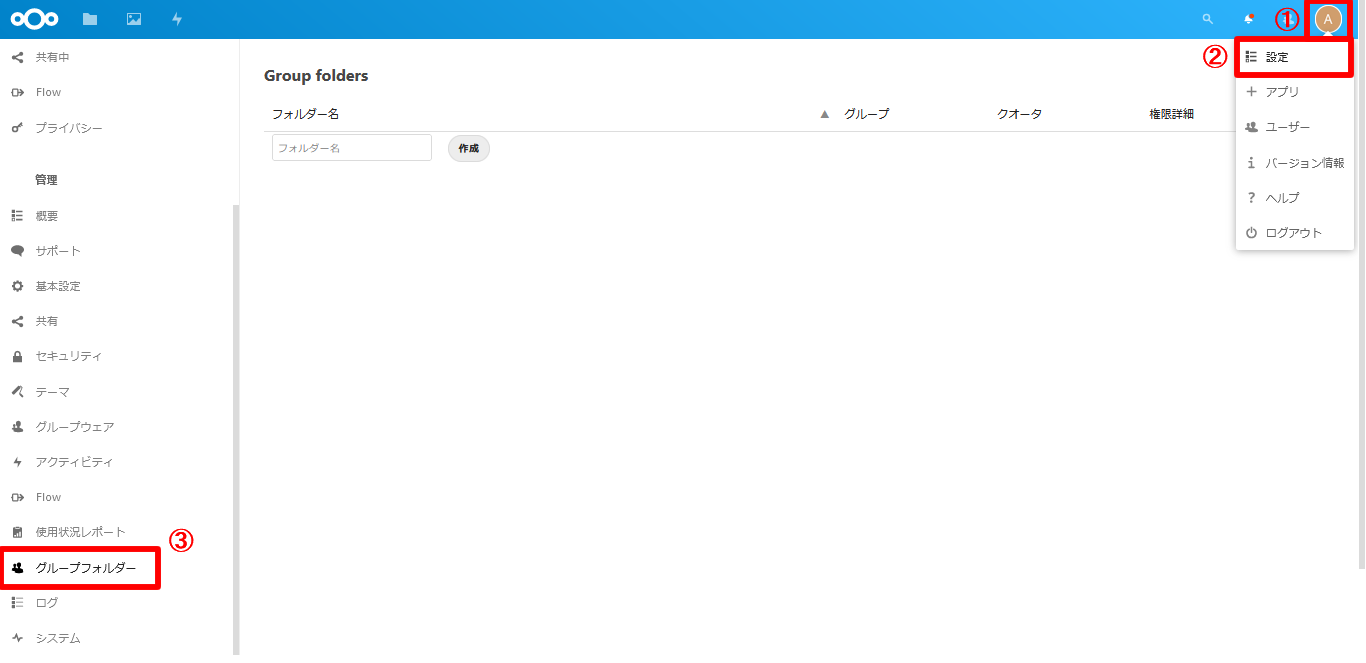
作成したいグループフォルダ名を入力して「作成」
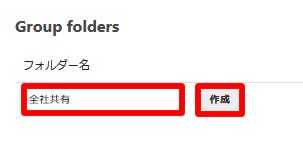
5つのグループフォルダを作成しました
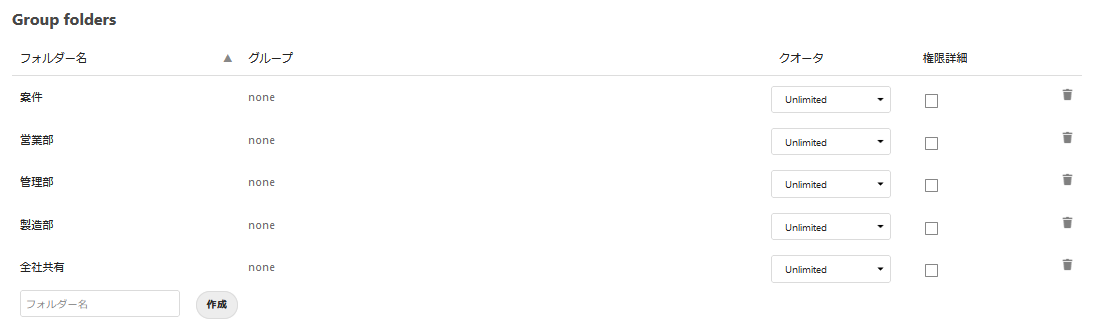
グループ設定を変更したいグループフォルダのnone横の「鉛筆ボタン」をクリック
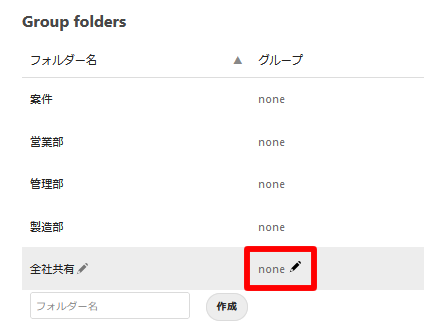
「プルダウン」から所属させたいグループを選択
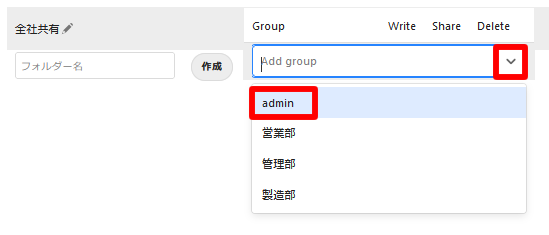
全社共有のグループフォルダにadminグループを追加することで、読み取り権限が付与され、さらに3つのチェックボックスで書き込み、共有、削除を調整します。
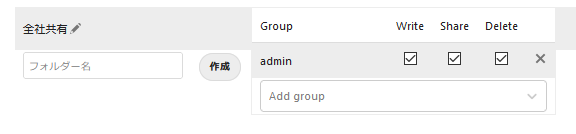
全社共有フォルダは、adminはフル権限、それ以外の部署は閲覧のみとしたいので以下のような権限設定となります。
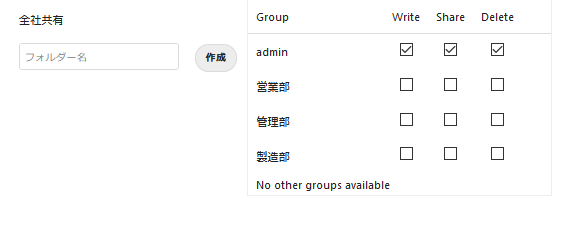
他のグループフォルダにグループを所属させて権限を付与しました。
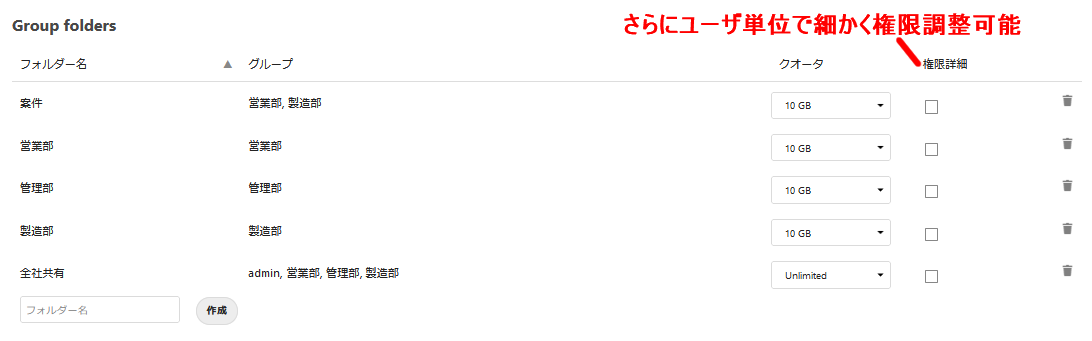
それぞれのユーザでログインし、想定通りの権限になっているか確認
管理者権限での確認
管理者はグループフォルダの設定権限にかかわらず、全てのグループフォルダに対してフル権限があるようです。
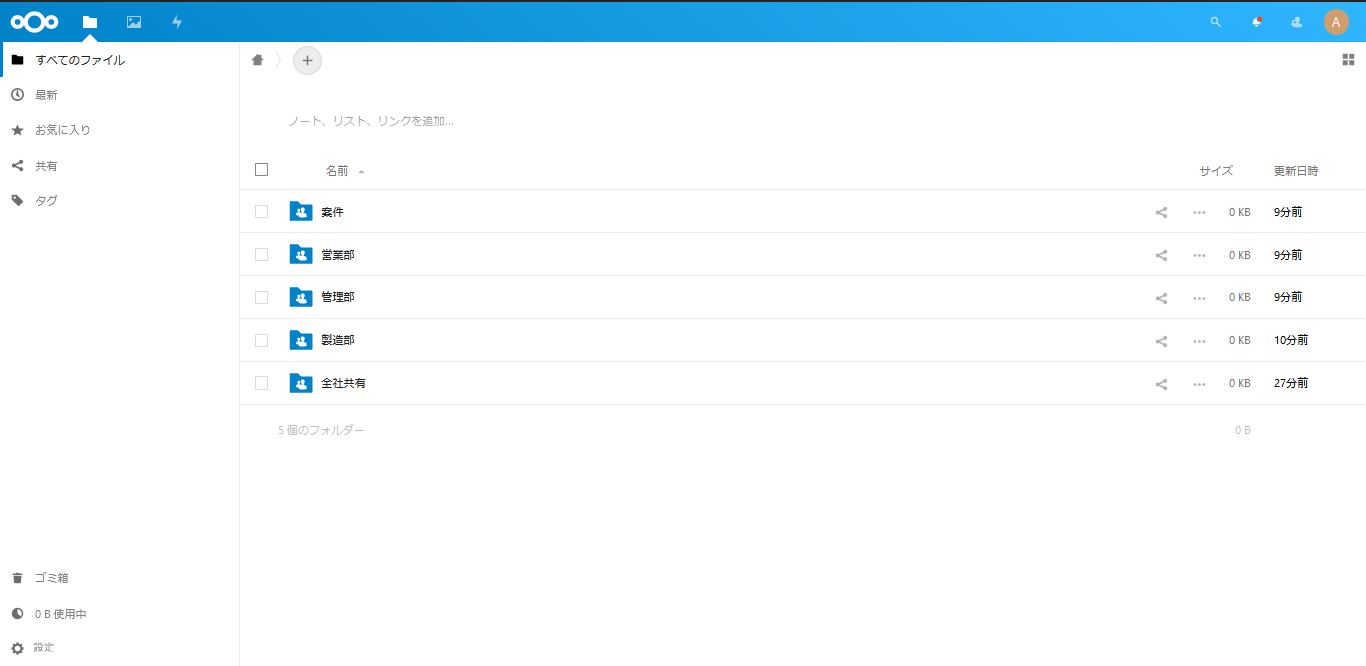
営業部ユーザでの確認
営業部のユーザは所属していないグループフォルダが表示されないことを確認できました。
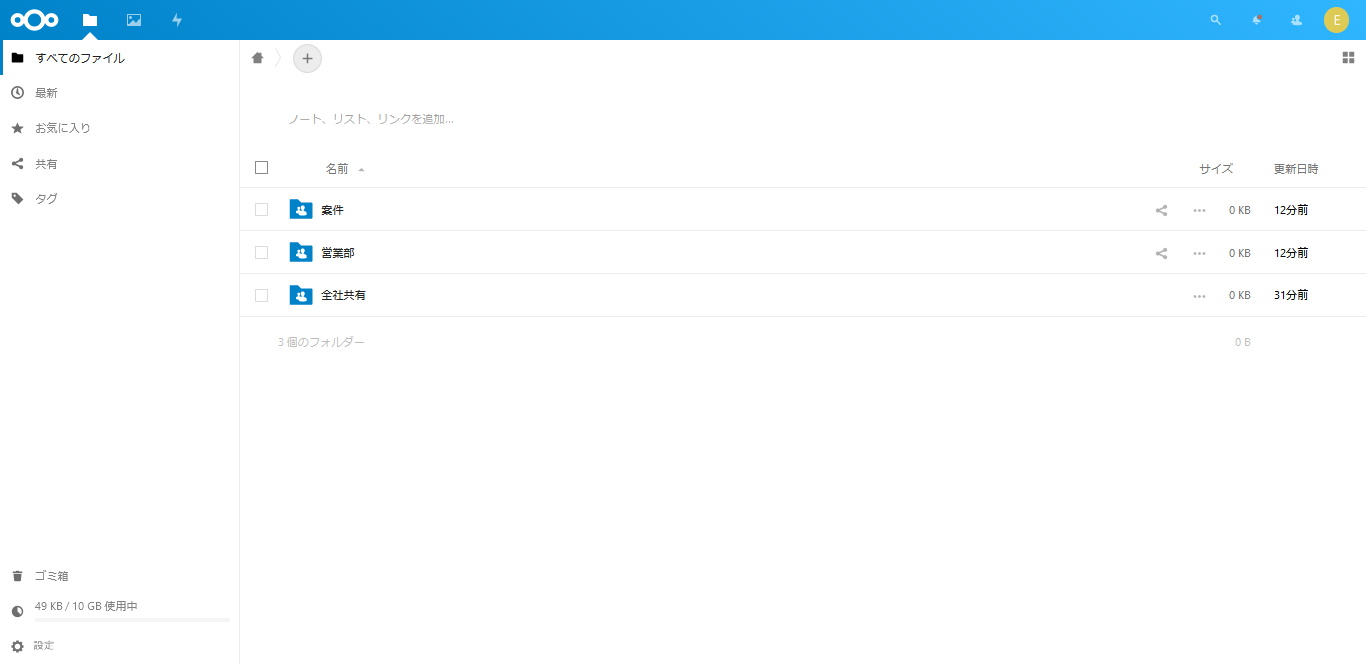
営業部のユーザは全社共有グループフォルダに対して読み取り権限のみ付与しているため、ここにはファイルをアップロードできないことを確認できました。
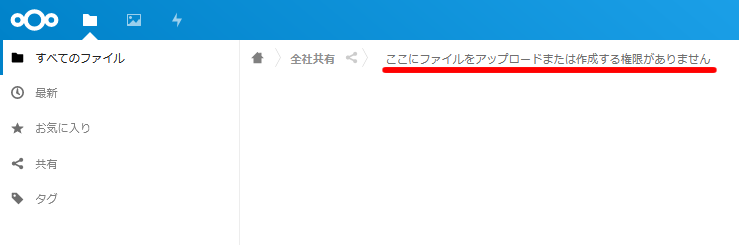
営業部のユーザは営業部と案件グループフォルダに対してフル権限が付与されているため、ファイル生成やアップロードなどの操作が可能です。
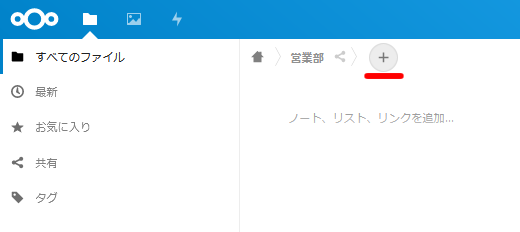
管理部員ユーザでの確認
管理部のユーザは所属していないグループフォルダが表示されないことを確認できました。
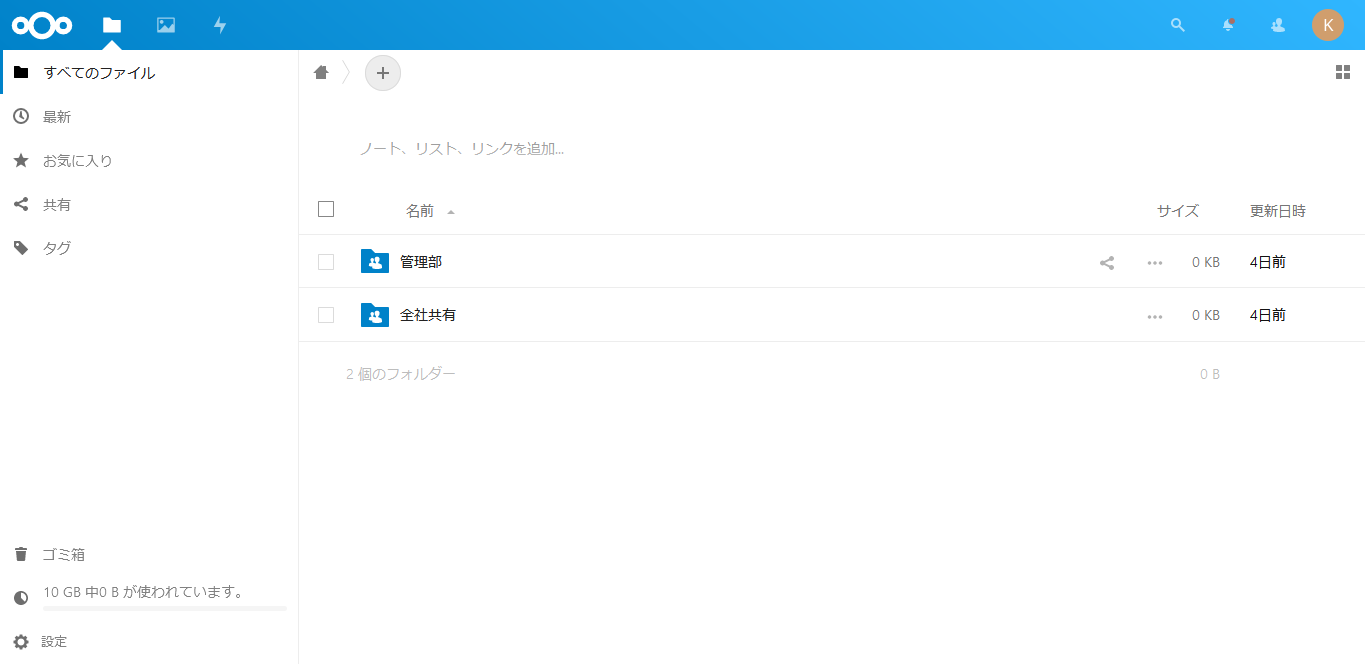
管理部のユーザは全社共有グループフォルダに対して読み取り権限のみ付与しているため、ここにはファイルをアップロードできないことを確認できました。
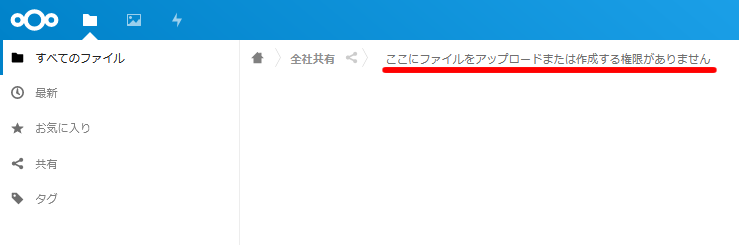
管理部部のユーザは管理部グループフォルダに対してフル権限が付与されているため、ファイル生成やアップロードなどの操作が可能です。
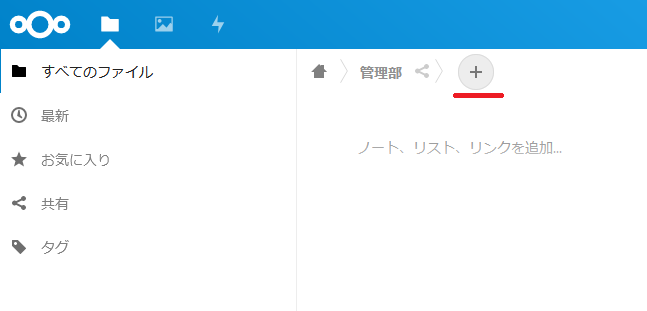
製造部員ユーザでの確認
製造部のユーザは所属していないグループフォルダが表示されないことを確認できました。
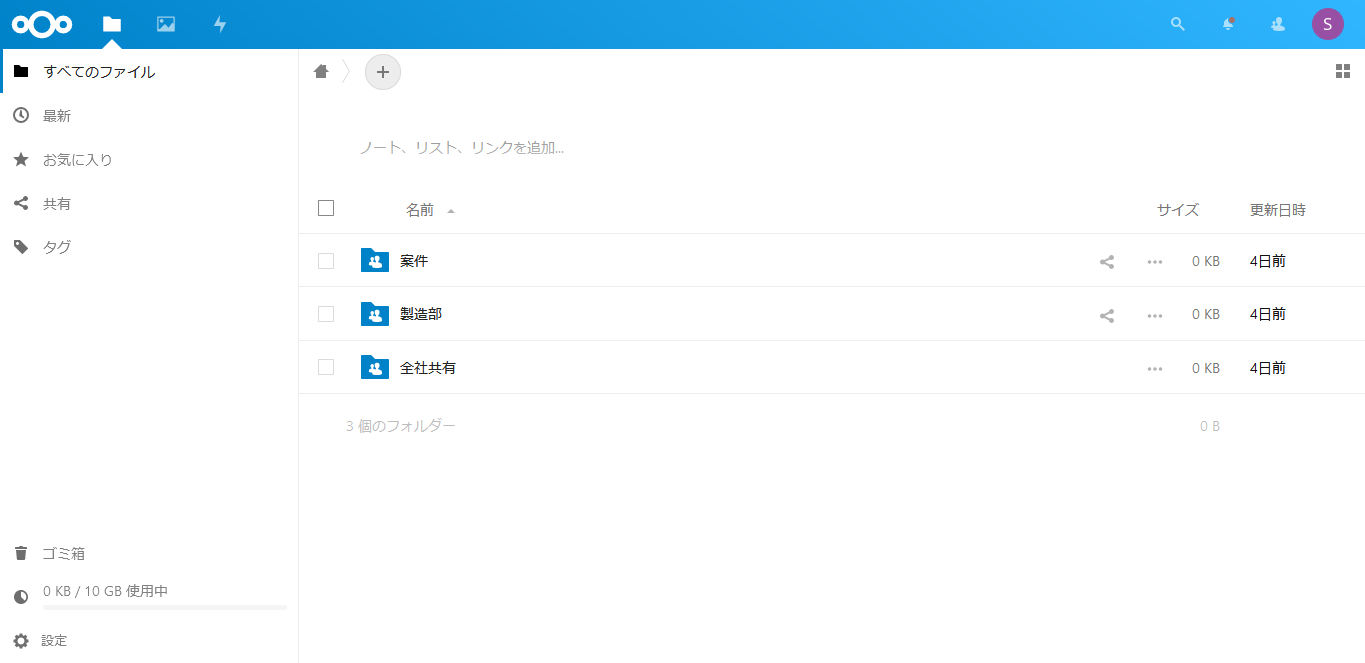
製造部のユーザは全社共有グループフォルダに対して読み取り権限のみ付与しているため、ここにはファイルをアップロードできないことを確認できました。
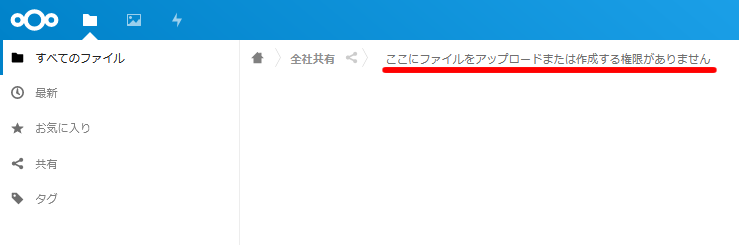
製造部のユーザは製造部・案件グループフォルダに対してフル権限が付与されているため、ファイル生成やアップロードなどの操作が可能です。
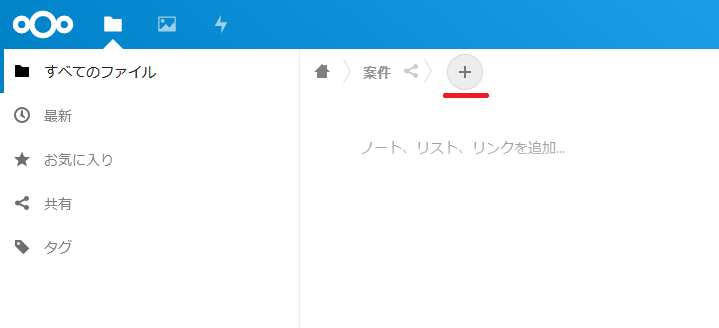
まとめ
今回はNextcloudのアプリ「Group folders」を使い、実際の運用を想定してグループ毎の制限する方法について確認しました。
グループ設定やグループフォルダ設定は少々手間ですが、グループ毎の制限だけでなくNextcloud本来のファイル共有機能なども使えるため、社用で使うファイルサーバとして十分に選択肢に入るのではないでしょうか。
Nextcloudに興味を持たれた方は、是非ディーネットまでご相談ください!
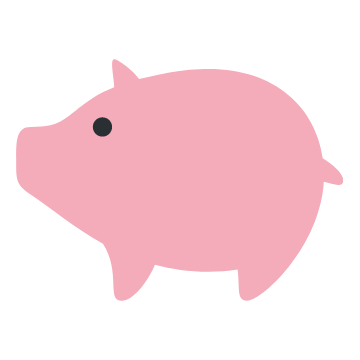
岡山のとある田舎村から大阪にやってきて早14年。24365のチームでサーバの運用を経て、自社のデータセンターや基幹系システム、共有系サービスの維持管理をメインでやっております。
最近スプラトゥーン3を購入したのでバンカラマッチ漬けの日々を送っています。
クラウドベリージャム:プロフィールページ